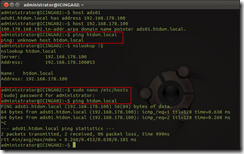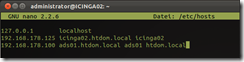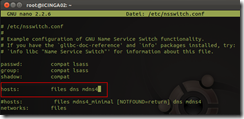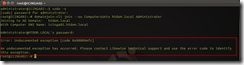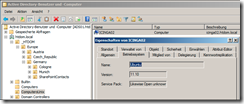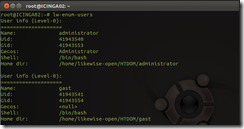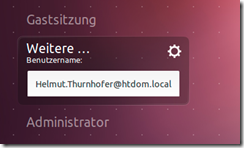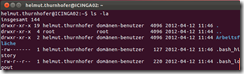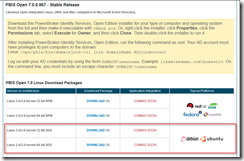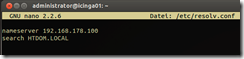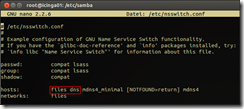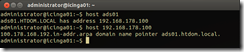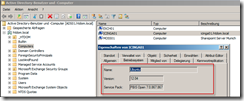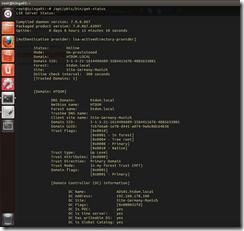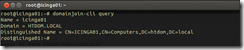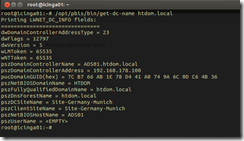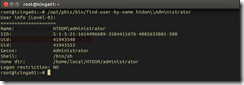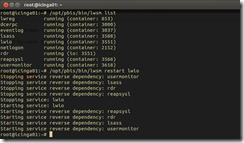Da ich mich derzeit wieder mit der Monitoring Software ICINGA 1.6.1 beschäftige und die passende Dokumentation vorbereite, bin ich auf einen Punkt gestoßen der mich als Microsoft Administrator sehr freudig stimmt.
Linux Systeme in das Microsoft Active Directory System einbinden, welche Vorteile es am Ende hat muss sich noch rausstellen.
Hier ein kleiner Blog Eintrag wie sich das ganze bewerkstelligen lässt.
Nach einer Neuinstallation von Ubuntu 11.10/12.04 Desktop beginne ich mit der Vorbereitung:
Um sicher zu gehen das der Domaincontroller richtig aufgelöst wird, frage ich den DNS Server mit der Forward und Reverse Lookup Adresse ab.
host 192.168.178.100
ping htdom.local
nslookup !$
Wenn das sauber funktioniert dann starte ich die Installation von Likewise, wenn nicht dann muss man noch kurz die /etc/hosts Datei anpassen, damit der ping auf die Domäne funktioniert.
Da ich eine *.local Domain für die Testumgebung nutze, muss ich noch die /etc/nsswitch.conf Datei anpassen. Die ursprüngliche Zeile hosts: kommentiere ich aus und schreib eine neue Zeile.
hosts: files dns mdns4
Wenn das alles erledigt ist beginne ich die Installation.
Nach der Installation, nehme ich den ICINGA Server in der Domäne auf.
20 mal Probiert und es ist nix passiert. ![]() Die Integration bringt mir jetzt einen Undokumentierten Errorcode. Trotzdem funktionierte die Anlage vom Computerkonto im AD.
Die Integration bringt mir jetzt einen Undokumentierten Errorcode. Trotzdem funktionierte die Anlage vom Computerkonto im AD.
Mal sehen welche Auswirkungen der Fehler noch hat.
Ich habe die Integration mit mehreren Ubuntu Versionen (10.04, 10.10, 11.04, 12.04) getestet und immer eine Success Meldung bekommen, bei der jetzigen 11.10 tritt dieser Error Code auf.
Nach dem ersten reboot nach der Integration, teste ich den Domain Join In mit dem Befehl
Die Benutzerinformationen der Domäne kann ich noch mit folgenden Befehl abrufen
Im nächsten Schritt melde ich mich auf den ICINGA Server mit einen Domänen Benutzer an.
Auch das scheint sauber zu funktionieren.
„Optional habe ich auch folgendes Script bei meinen vorigen Tests benutzt und es hat ebenfalls funktioniert.“
Auf folgender Webseite à http://www.beyondtrust.com/Technical-Support/Downloads/PowerBroker-Identity-Services-Open-Edition bekommt man die Software/Script „pbis-open-7.0.0.867.linux.x86.deb.sh“ Nach einer kurzen Registrierung bekommt man einen E-Mail zugesandt und kann im Anschluss das Script für die Ubuntu Umgebung downloaden.
Hier die Dokumentation die ich verwendet habe à http://www.beyondtrust.com/Technical-Support/Downloads/files/PBISO/Manuals/PBISO_Installation_and_Administration_Guide_V6.5/Default.htm
Nach dem Download, setzt man die Rechte für das Script und führt es im Anschluss mit Root-Rechten aus.
./pbis-open-7.0.0.867.linux.x86.deb.sh
Wenn das Script durchgelaufen ist, passt man noch die resolv.conf Datei im etc Verzeichnis an um den Richtigen DNS Server der Domäne anzusprechen. Wenn das vergessen wird funktioniert der Join In nicht! à Bis jetzt nur unter der Version 12.04 Beta nötig gewesen
„Mir ist aufgefallen, dass nach jeden Neustart von Ubuntu 12.04 Beta die resolv.conf vom System überschrieben wird. Um dieses zu vermeiden, kann man die Datei nach einer Änderung mit folgenden Befehl schützen“
Entsperren –> chattr -i /etc/resolv.conf
Auf was auch noch zu achten ist wäre die /etc/nsswitch.conf Datei, dort muss ein Eintrag verändert werden.
Unter hosts: muss der dns Eintrag nach files kommen, die ist nötig wenn man eine *.local Domänenendung hat. (Musste ich auch nachlesen weil der Domain Join In am Anfang nicht funktioniert hat.)
Um sicher zu gehen das der Domaincontroller richtig aufgelöst wird, frage ich den DNS Server mit der Forward und Reverse Lookup Adresse ab.
host 192.168.178.100
Wenn das sauber funktioniert dann starte ich den Join in in die Domäne mit folgenden Befehl.
Passwort nicht vergessen
Danach sollte der Join In funktioniert haben, wenn dem nicht so ist, dann passt irgendwas mit der Namensauflösung nicht.
Man kann noch bei der Fehlersuche das Loglevel anschalten:
gedit /var/log/auth.log
Mit folgenden Befehlen kann man überprüfen ob alles funktioniert hat
id htdom\\Administrator
Mit folgenden Befehl kann man sich die laufenden Services ansehen
Und mit folgenden Befehl kann man die Services durchstarten
Viel Spaß beim nachmachen und ich werde wieder Berichten.
Viele Grüße
Helmut